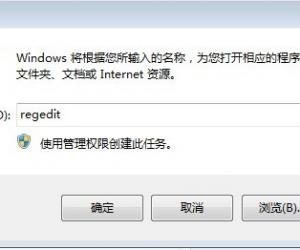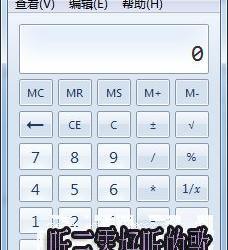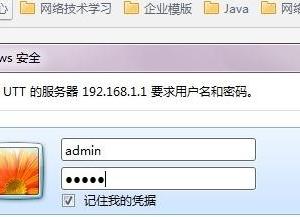word怎样设置密码保护 word文档中设置密码保护的教程
发布时间:2017-03-16 14:22:31作者:知识屋
word怎样设置密码保护 word文档中设置密码保护的教程 在我们使用word办公的时候,遇到一些重要的文件该如何加密呢,对于不太常用Word的朋友或许有点难度,下面让小编为你带来word文档中设置密码保护的方法,不想让别人发现机密的朋友值得一看哦。
word文档中设置密码保护的方法
1.打开文档,执行“文件”-“信息”命令,单击“文档保护”图标,从下拉列表中选择“用密码进行加密”选项。
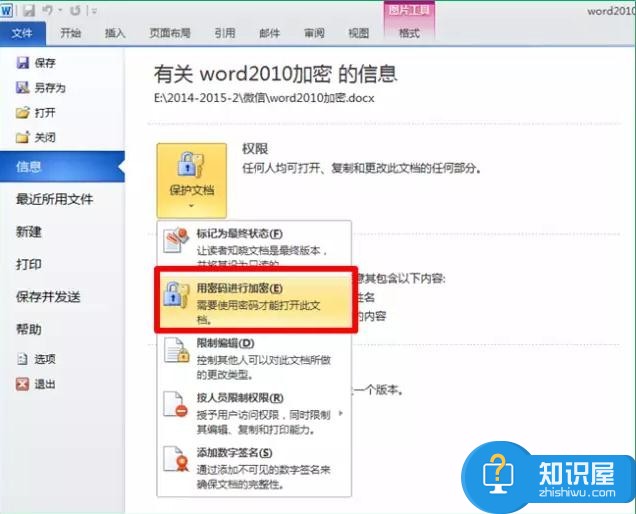
2.在弹出的“加密文档”对话框中输入密码,单击“确定”按钮,打开“确认密码”对话框,再次输入密码单击“确定”即可。
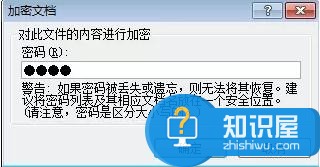
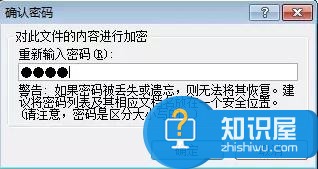
3.设置完成后,返回文档信息界面,此时系统会显示“必须提供密码才能打开此文档”这一信息。
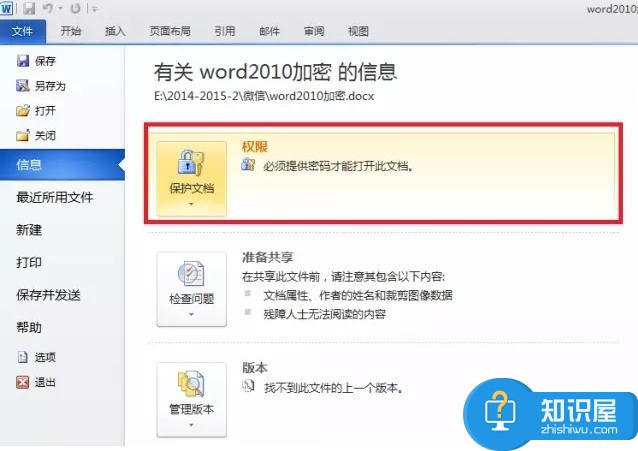
4.再次打开文档时,会弹出“密码”对话框,输入正确的密码,单击“确定”按钮,才能打开文档。

(免责声明:文章内容如涉及作品内容、版权和其它问题,请及时与我们联系,我们将在第一时间删除内容,文章内容仅供参考)
知识阅读
软件推荐
更多 >-
1
 一寸照片的尺寸是多少像素?一寸照片规格排版教程
一寸照片的尺寸是多少像素?一寸照片规格排版教程2016-05-30
-
2
新浪秒拍视频怎么下载?秒拍视频下载的方法教程
-
3
监控怎么安装?网络监控摄像头安装图文教程
-
4
电脑待机时间怎么设置 电脑没多久就进入待机状态
-
5
农行网银K宝密码忘了怎么办?农行网银K宝密码忘了的解决方法
-
6
手机淘宝怎么修改评价 手机淘宝修改评价方法
-
7
支付宝钱包、微信和手机QQ红包怎么用?为手机充话费、淘宝购物、买电影票
-
8
不认识的字怎么查,教你怎样查不认识的字
-
9
如何用QQ音乐下载歌到内存卡里面
-
10
2015年度哪款浏览器好用? 2015年上半年浏览器评测排行榜!